Vous trouverez des templates simples d'utilisation afin de générer un PDF pour "Mes habitudes de vie quotidienne" et "Mon passeport de communication".
Ajouter un support de communication
Cliquez sur "Mes supports de communication" dans le menu de gauche.
Puis sur "Ajouter un support de communication".

mawebcom vous propose plusieurs templates pour vos supports de communication.
Cliquez sur celui que vous voulez remplir.
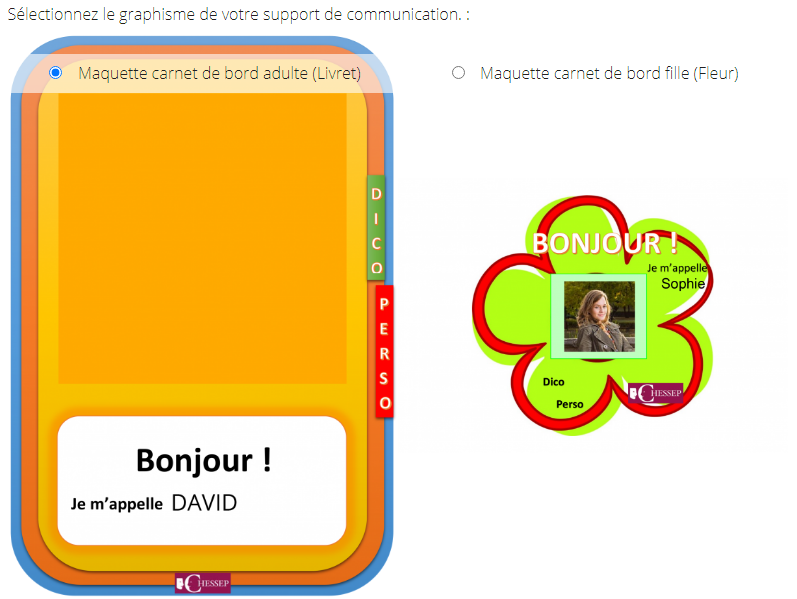
Donnez-lui un nom afin de le retrouver facilement (exemple : set de table de Maxime).
Cliquez sur le bouton "Enregistrer".

Maintenant que vous avez ajouté le support de communication, vous pouvez passer à l'ajout de page
Aide : Ajouter une page
Modifier le titre du support de communication
Pour modifier le titre du support de communication, cliquez sur le pictogramme "Modifier" ci-dessous.

Voir la liste des pages d'un support de communication
Pour loir la liste des pages d'un support de communication et les modifier, cliquez sur le nom du support.
Sur l'image ci-dessous, le texte en bleu.

Supprimer un support de communication
Pour supprimer un support de communication, cliquez sur la petite corbeille à gauche.

Vous arriverez sur une page de confirmation, cliquez sur le bouton rouge "Oui, je veux supprimer" pour supprimer définitivement le support de communication.

Ajouter une page
Un support de communication est composé de une à plusieurs pages regroupées dans un PDF.
Cliquez sur "Ajouter une page".

Chaque support vous propose différentes pages. A vous de composer votre document comme vous le souhaitez.
Cliquez sur la page que vous souhaitez ajouter à votre support et ajouter vos contenus (textes et images).
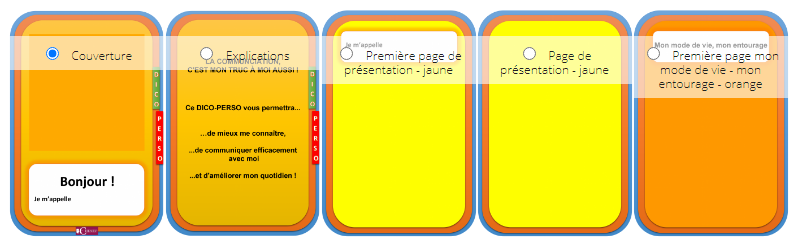
Maintenant que vous avez ajouté une page à votre support de communication et sélectionné le graphisme que vous désirez, vous pouvez passer à la modification des contenus de la page.
AIde : Modifier les contenus d'une page.
Supprimer une page
Pour supprimer une page du support de communication, cliquez sur la petite corbeille à gauche.

Vous arriverez sur une page de confirmation, cliquez sur le bouton rouge "Oui, je veux supprimer" pour supprimer définitivement la page du support de communication.

Changer la position d'une page
Vous pouvez cliquer sur les flèches pour déplacer les pages les unes des autres.

Modifier les contenus d'une page
Cliquez sur le pictogramme "Modifier" pour modifier les contenus de la page.

Sur les pages, vous avez des zones de contenus déjà défini, à vous de remplir (ou non) ces zones avec vos photos et vos textes.
La zone ci-dessous est une zone pour mettre une image sur votre page.

La zone ci-dessous est une zone texte qui peut être multi-ligne ou non en fonction de la hauteur.
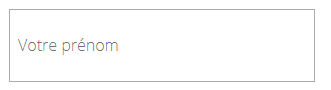
Télécharger le support de communication précédemment créé
Une fois que vous avez ajouté toutes les pages et ajouté tous les contenus, revenez sur la page de liste des pages puis cliquez sur "Télécharger l'acte".

Une fois que vous avez cliqué, vous pouvez imprimer en faisant CTRL + P.
Vous avez aussi la possibilité d'exporter en PDF si vous utilisez FireFox ou Chrome :
- Appuyez sur CTRL + P comme si vous voulez imprimer.
- Dans la liste déroulante "Destination", votre imprimant est sélectionnée par défaut, sélectionnez "Enregistrer au format PDF"
- Enregistrer
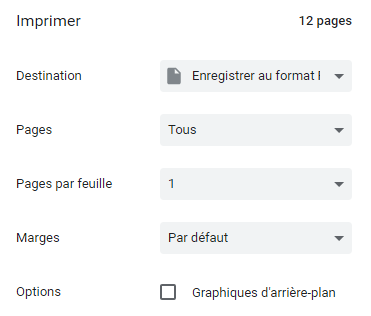

 mawebcom
mawebcom